教程网首页 > 百科教程 > ps教程 》 photoshop半调图案滤镜做网点或线条效果
photoshop半调图案滤镜做网点或线条效果
线条效果图
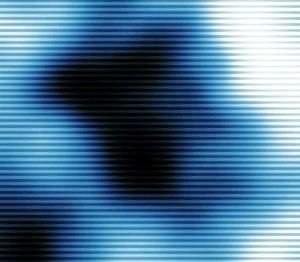
网点效果图
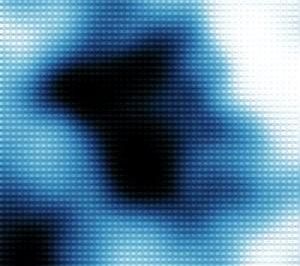
1、photoshop中用默认黑白色颜色执行滤镜_渲染_云彩。

2、使用滤镜_模糊_高斯模糊,使用图像_调 整_色相饱和度,CTRL+U为灰度图象着色。


3、CTRL+J复制图层,对复制出来的图层使用滤镜 _素描_半调图案,将其混合模式改为叠加。


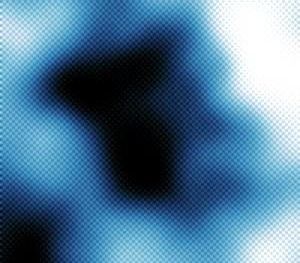
4、如果在半调图案中将图案类型选为 直线,会得到线条效果图。
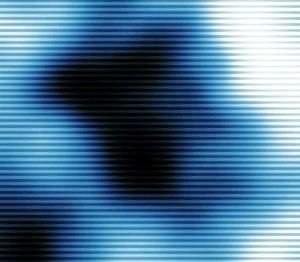
5、如果先执行直线类型,再以网点类型重复使用一次,则可以得到网点效果图。
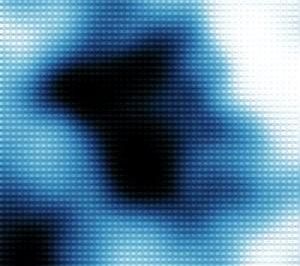
photoshop半调图案滤镜做网点或线条效果相关文章:
无相关信息扫一扫手机观看!

最新更新的教程榜单
- photoshopexpress和photoshop区别03-08
- Ps衣服怎么改成彩虹色03-08
- ps中图片怎么旋转03-08
- ps制作缝线效果的牛仔艺术字03-08
- 用ps CS5新功能完成精细毛发抠图03-08
- ps怎么选定区域03-08
- 怎么样将照片编辑成宽高比3:403-08
- ps换色后怎么调整边缘03-08
- ps怎么调整文件尺寸大小03-08
- 电脑上ps怎么免费下载03-08
- photoshopcs怎么提取印章03-08
- ps怎么把一张图片p得高大上03-08
- ps中蒙版抠图背景如何去掉03-08
推荐的视频教程榜单
- ps调整图层大小04-04
- ps立体字制作教程05-10
- Photoshop通道的加工手法04-14
- ps新建白色背景图层05-10
- ps如何一键变白底05-10
- Photoshop简单为芙蓉姐姐瘦身05-10
- ps怎么调整单个图层大小04-04
- ps卸载不了怎么办05-10
- ps像素和厘米怎么换算05-10
- ps怎么改图片大小kb像素不变05-10
- ps内容识别在哪04-14
- ps中怎么加时间水印04-04
- ps金属字怎么做05-10

















